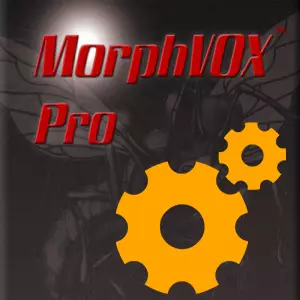
Die Morphvox Pro-program word gebruik om die stem in die mikrofoon te verdraai en klankeffekte daarvoor te voeg. Voordat u u eie, via Morphvox Pro, 'n stem aan 'n program vir kommunikasie of video-opname oorplaas, moet u hierdie klankredakteur instel.
In hierdie artikel sal ons alle aspekte van die Morphvox Pro-opstelling aanraak.
Lees op ons webwerf: Stemveranderings in Skype
Begin Morphvox Pro. U sal die programvenster oopmaak waarop al die basiese instellings afgehaal word. Maak seker dat die mikrofoon op u rekenaar of skootrekenaar geaktiveer word.
Stemopstelling
1. In die stem seleksie area is daar verskeie vooraf gekonfigureerde stemme templates. Aktiveer die vereiste vooraf ingestel, soos die stem van 'n kind, vrou of robot deur op die toepaslike item in die lys te kliek.
Maak die "morf" -aktiewe knoppies sodat die program die stem modereer, en "luister" sodat jy veranderinge kan hoor.
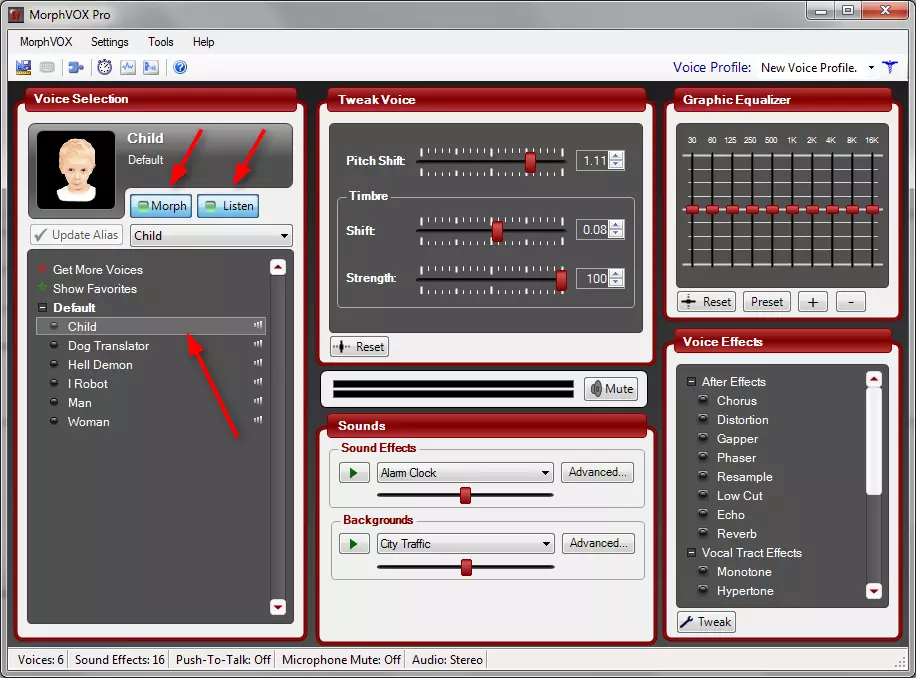
2. Nadat u die sjabloon gekies het, kan u dit standaard verlaat of dit in die "tweakstem" -kas toepas. Voeg of verminder die toonhoogte van die "Pitch Shift" -skuif en stel die timbre in. As u veranderinge in die sjabloon wil stoor, klik op "Update Alias".
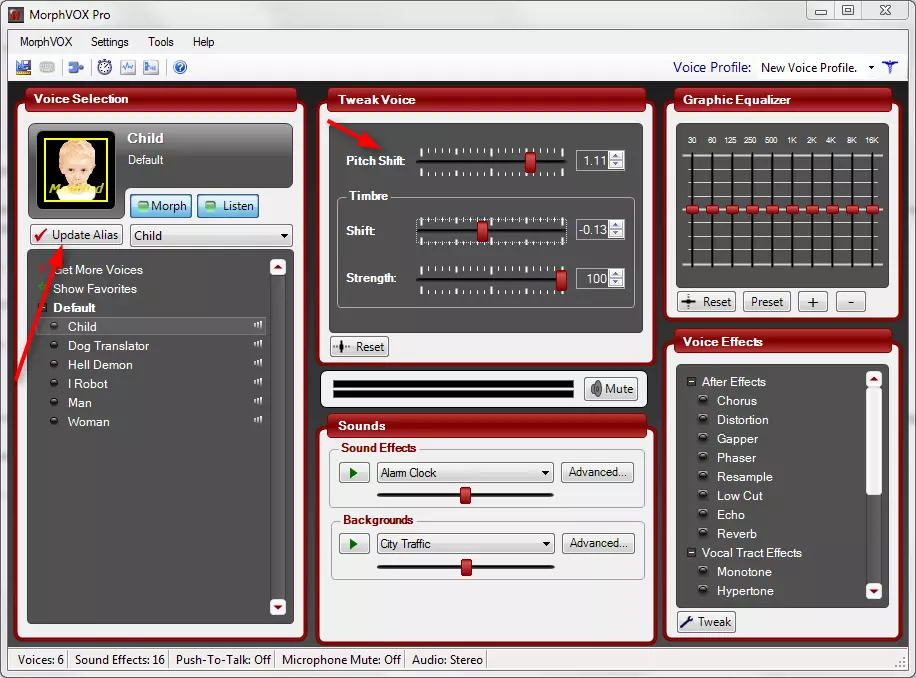
Pas jy nie by die standaard stemme en hul parameters nie? Nie probleme nie - jy kan ander aanlyn aflaai. Om dit te doen, volg die skakel 'Kry meer stemme' in die afdeling 'Voice Selection'.
3. Gebruik die gelykmaker om die inkomende klankfrekwensies aan te pas. Equalizer het ook verskeie gekonfigureerde templates vir laer en hoë frekwensies. Veranderinge kan ook deur die Update Alias-knoppie gestoor word.
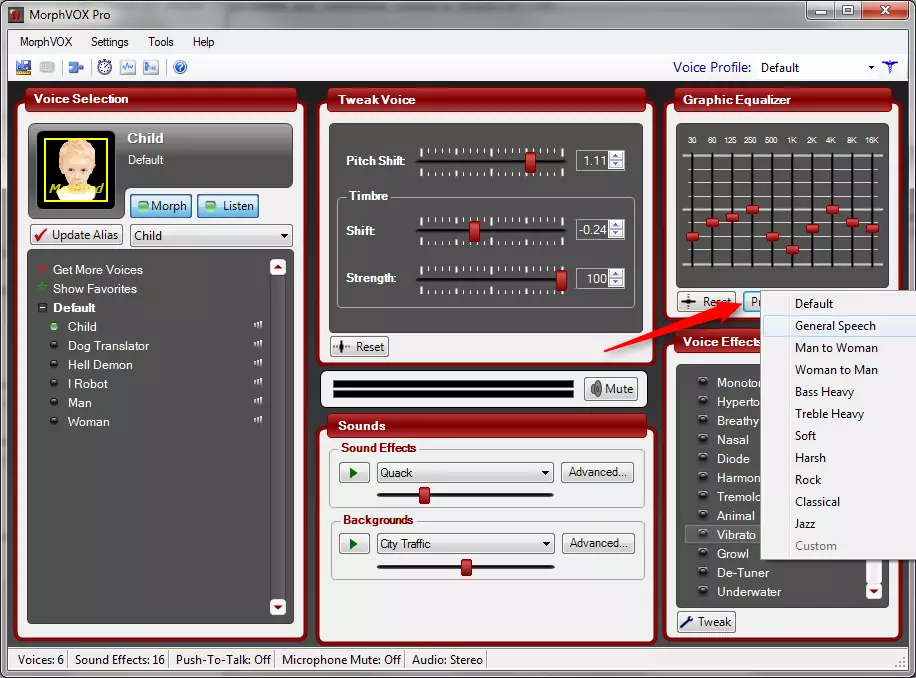
Voeg spesiale effekte by
1. Konfigureer agtergrondklanke met behulp van die "klanke" -kassie. In die "agtergronde" -afdeling, kies die agtergrondtipe. By verstek is twee opsies beskikbaar - "Straatverkeer" en "Shopping Hall". Meer agtergronde kan ook op die internet gevind word. Pas die klank aan met die skuifbalk en klik op die "Play" -knoppie soos in die skermkiekie getoon.
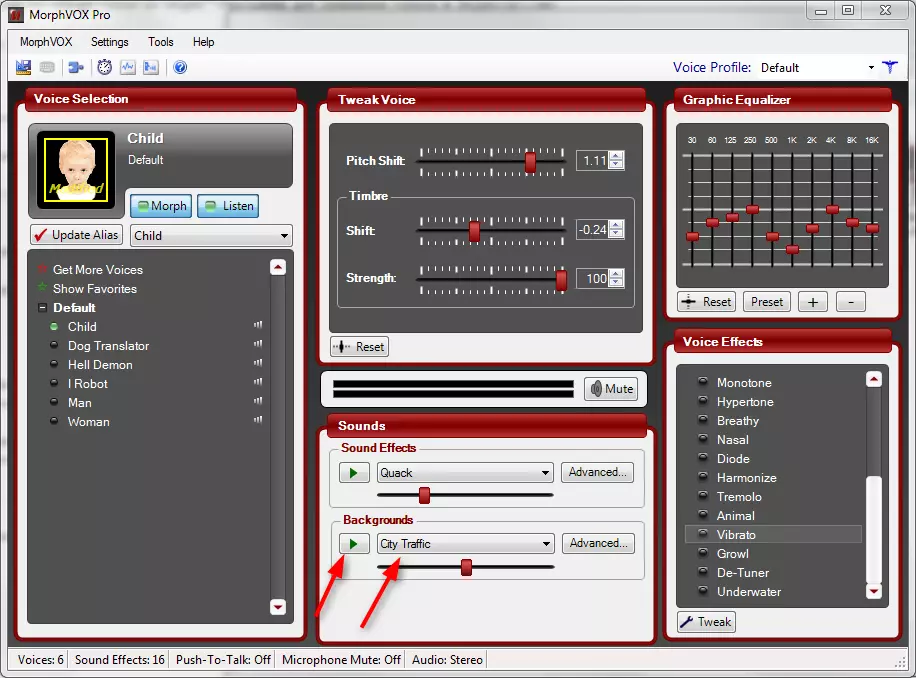
2. Kies in die boks "stem effekte", kies effekte vir die verwerking van jou toespraak. U kan echo, reverb, vervorming byvoeg, sowel as vokale effekte - gemompel, vibrato, tremolo en ander. Elkeen van die effekte is individueel gekonfigureer. Om dit te doen, klik die "Tweak" -knoppie en beweeg die skuifbalk om 'n aanvaarbare resultaat te behaal.
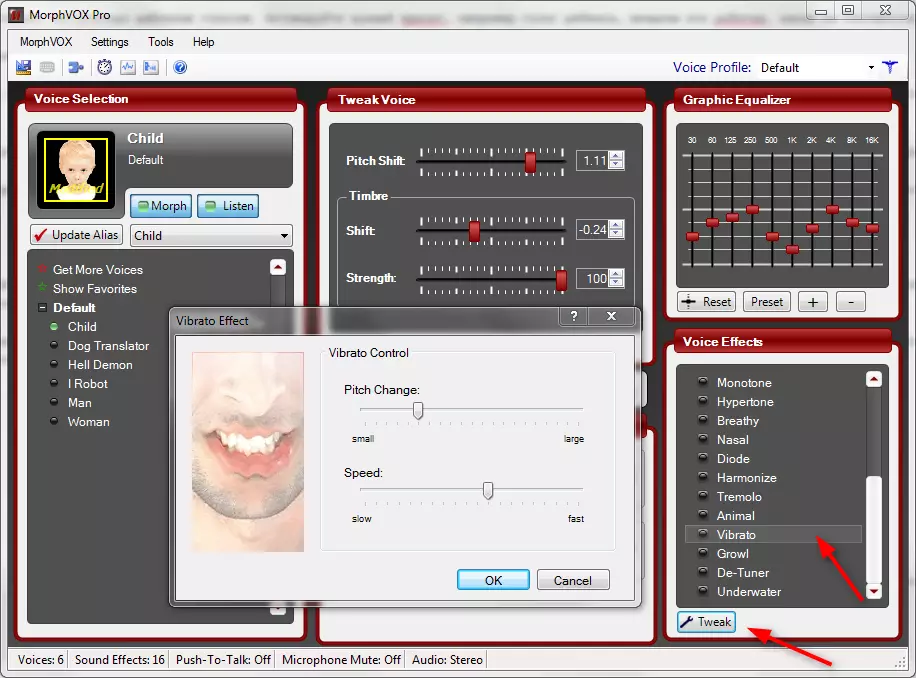
Klank instelling
Om die klank aan te pas, gaan na die spyskaart "Morphvox", "Voorkeure", in die "klankinstellings" -afdeling, met die hulp van die skuifbalk, stel die klankgehalte en sy drumpel. Check in die boks "Agtergrond kansellasie" en "echo kansellasie" om echo en ongewenste klanke op die agtergrond te betaal.
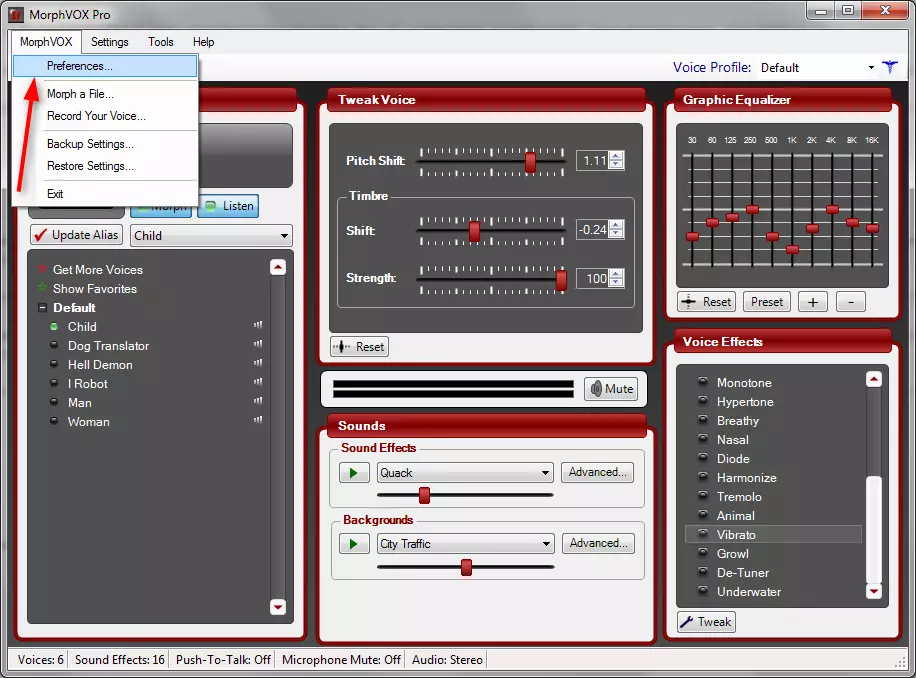
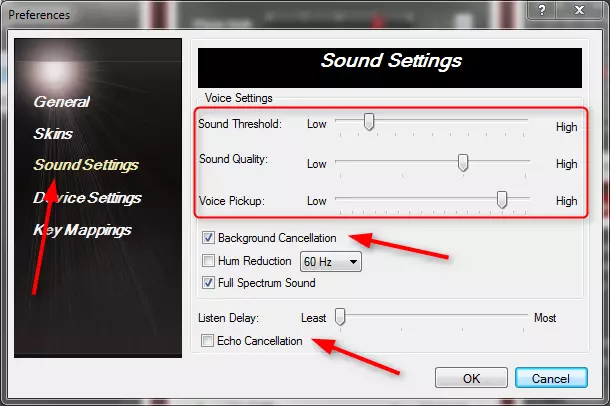
Nuttige inligting: Hoe om Morphvox Pro te gebruik
Dit is al die konfigurasie van Morfvox Pro. Nou kan jy 'n dialoog in Skype of opneem van video met jou nuwe stem. Terwyl Morphvox Pro nie gesluit sal word nie, sal die stem onderhewig wees aan verandering.
